Šiuolaikinis internetas labai skiriasi nuožiniatinklis prieš dešimt metų. Šiomis dienomis privatumas kelia didžiulį susirūpinimą ir dėl rimtos priežasties. IPT gali registruoti jūsų duomenis ir parduoti trečiosioms šalims be jūsų sutikimo, vyriausybinės agentūros gali stebėti ar kontroliuoti jūsų srautą, o gresdamos tinklo neutralumui bandoma visiškai valdyti žiniatinklį aukščiausią kainą pasiūliusio asmens rankose.

Yra keletas grupių, kurios vis dar tikinemokamame ir atvirame internete. „Kodi“ komanda yra viena iš tokių grupių. Per atvirojo kodo žiniasklaidos centrą jie teikia vertingų įrankių, leidžiančių jums valdyti savo skaitmeninį turinį. Niekas nekontroliuoja jūsų filmų srautų, kai naudojate „Kodi“ - tai tik viena iš daugelio priežasčių, kodėl jis yra toks populiarus.
Kai kurie IPT ir turinio leidėjai nežiūriTačiau Kodi taip palankiai. Jie pradėjo uždrausti, blokuoti, kliudyti ir netgi grasinti „Kodi“ vartotojams teisiniais veiksmais tiesiog naudodami programinę įrangą teisėtais tikslais. Daugelis „Kodi“ vartotojų kreipėsi į VPN, kad internete būtų saugūs ir anonimiški. Žemiau kalbėsime apie vieną iš geriausių ir privačiausių VPN, naudojamą su „Kodi“, „PureVPN“.
Kaip gauti nemokamą VPN 30 dienų
Jei, pavyzdžiui, keliaujant trumpam jums reikia VPT, galite nemokamai gauti mūsų geriausiai vertinamą VPN. „ExpressVPN“ apima 30 dienų pinigų grąžinimo garantiją. Turėsite mokėti už prenumeratą, tai faktas, bet tai leidžia pilną prieigą 30 dienų ir tada atšauksite visą grąžinimą. Jų atšaukimo politika, į kurią nekildavo jokių klausimų, laikosi savo vardo.
Laikykite „Kodi“ saugų naudodami „PureVPN“
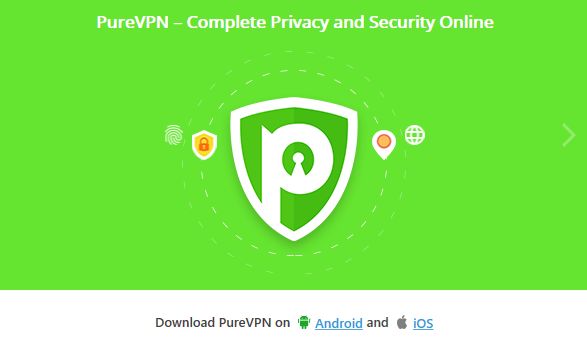
VPN arba virtualūs privatūs tinklai šifruoja duomenisprieš siųsdami jį internetu. Dėl šio paprasto proceso neįmanoma pasakyti, ką atsisiunčiate ar transliuojate, o kasdieninėje veikloje pridedate didžiulį privatumo lygį. Naudodamiesi tinkama paslauga galite saugiai likti anonimi, net transliuodami „Kodi“.
Yra keli „PureVPN“ ir kitų VPN diegimo „Kodi“ metodai. Žemiau trumpai apžvelgsime populiariausius metodus, kad galėtumėte pamatyti, kuris iš jų geriausiai atitinka jūsų poreikius.
1 variantas - paleiskite „PureVPN“ savo įrenginyje
Lengviausias ir labiausiai paplitęs diegimo būdas„PureVPN“ „Kodi“ yra tiesiog atsisiųsti programą į savo įrenginį („Windows“, „Mac“, „Android“, „iOS“ ir kt.), Prijungti ir palikti ją veikti fone, tada paleisti „Kodi“. Kol prisijungsite, VPN programinė įranga bus aktyvi, viskas, ką perduodate per „Kodi“, bus apsaugota šifravimu.
Vienintelis šio metodo neigiamas dalykas yra taskai kurie įrenginiai nepalaiko VPN. Dažniausiai pasitaiko tam tikra televizoriaus skleidžiama aparatūra ir išmanieji televizoriai. Tačiau retas atvejis yra įrenginys, nepalaikantis tam tikro tipo VPN, todėl vis dar geriausia naudoti 1 variantą naudojant „PureVPN“ ir „Kodi“.
2 variantas - „PureVPN Router“ diegimas
Į maršrutizatorių galima įdiegti VPN programinę įrangą. Tai panaikina poreikį įkelti programą į bet kurį įrenginį, kai jums reikia VPN apsaugos. Vis dėlto nustatymas gali užtrukti šiek tiek laiko ir techninių žinių, todėl praleisite keletą unikalių papildomų funkcijų. „PureVPN“ vartotojams nebus pridėta papildoma apsauga nuo virusų ir tam tikri kenkėjiškų programų blokatoriai, jei jie naudoja maršrutizatoriaus diegimo metodą, taigi, jei neįmanoma „Kodi“ ir „PureVPN“ paleisti ta pačia aparatine įranga, geriausia šią parinktį praleisti.
3 variantas - įdiekite „PureVPN Kodi“ priedą
Kitaip nei dauguma VPN, „PureVPN“ siūlo oficialų „Kodi“priedą, kurį galite įdiegti ir naudoti, norėdami paleisti VPN tiesiai iš „Kodi“ sąsajos. Tai yra neįtikėtina savybė, leidžianti ypač lengvai naudotis srautiniu būdu transliuojant filmus ir TV laidas. Įdiegę priedą neapsaugosite likusio interneto ryšio, todėl šią parinktį geriausia naudoti įrenginiuose, kuriuose jūsų vienintelė veikla yra paleisti „Kodi“.
Kaip įdiegti „PureVPN“ „Kodi“
Žemiau aprašysime žingsnis po žingsnio procesąįdiegti „PureVPN“ ant „Kodi“ naudojant aukščiau aprašytą 1 variantą. Tai yra greičiausias ir lengviausias būdas naudoti metodą. Tiesiog atlikite toliau nurodytus veiksmus ir galėsite būti saugūs ir saugūs ne greitai.
„PureVPN“ - Daugiau nei tik privatumas
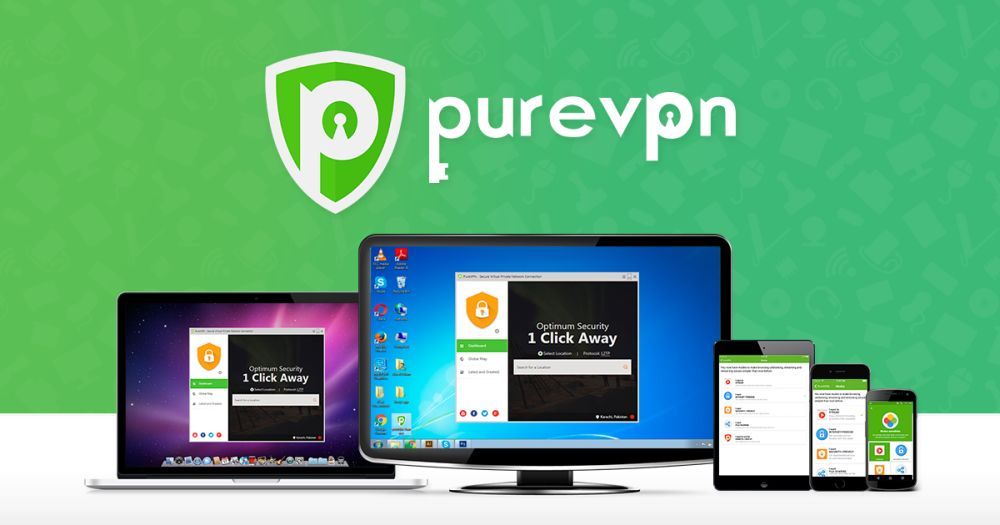
„PureVPN“ teikia ne tik privatumą interneteir duomenų šifravimas. Tai yra „viskas viename“ saugos komplektas, galintis apsaugoti jūsų įrenginius nuo įvairių pavojų. Daugelyje jos programinės įrangos versijų yra antivirusinė apsauga, kenkėjiškų programų skydai, programų blokavimo funkcijos ir net DNS svetainių filtravimas - visa tai galima rasti viename pakete. Įdiekite tik vieną programą ir bus patenkinti visi jūsų internetiniai saugumo poreikiai, todėl tai bus puikus sprendimas „Kodi“ vartotojams, kuriems rūpi saugumas.
„PureVPN“ taip pat teikia nulio registravimo politikąvisas srautas, automatinis užmušimo jungiklis, kietas 256 bitų AES šifravimas visuose duomenyse ir DNS apsaugos nuo nutekėjimo funkcijos. Tai gerai veikia su įmonės nuosavu 750 serverių 141 skirtingose šalyse tinklu, suteikiančiu daugybę greito, saugaus ir saugaus ryšio galimybių.
Prisiregistruokite ir užsiprenumeruokite

Jei norite apsilankyti mūsų išskirtiniame „PureVPN“ pasiūlymų puslapyje, kur galite gauti geriausius „PureVPN“ prenumeratos pasiūlymus, spustelėkite aukščiau pateiktas nuorodas. Pirmiausia jums reikės pasirinkti planą. Dvejų metų sandorio variantas sutaupys daugiau pinigų, betjei norite, taip pat galite eiti su vieno mėnesio ar vienerių metų planu. Bet kokiu atveju, „PureVPN“ siūlo 15 dienų pinigų grąžinimo garantiją, todėl galite tai išbandyti visiškai pasitikėdami.
Pasirinkite planą, tada slinkite žemyn iki mokėjimųskyrius. „PureVPN“ leidžia atsiskaityti kreditine kortele, „PayPal“, „Alipay“, kriptovaliutomis, tokiomis kaip „bitcoin“, ir daugeliu „PayWall“ pardavėjų. Pasirinkite patogiausią variantą, užpildykite sąskaitos duomenis ir užbaikite mokėjimo procesą.
Kaip gauti VPN programą

Kai jūsų sąskaita bus paruošta, pats laikas sugriebti„PureVPN“ programą ir įdiekite ją. Eikite į „PureVPN“ atsisiuntimų puslapį ir pasirinkite savo operacinės sistemos piktogramą. Būsite nukreipti į atskirą puslapį su prisijungimo ir atsisiuntimo nuorodomis, paruoštais eiti. Gaukite failą tada išsaugokite jį kur nors patogiai paleiskite programą.
Įdiegs „PureVPN“ programąskiriasi priklausomai nuo jūsų platformos. Jei naudojate „Mac“, „Windows“ ir „Linux“, paprasčiausiai reikia nuskaityti programinės įrangos failą ir įdiegti jį taip, kaip ir bet kurią kitą programą. Kitų įrenginių ir platformų klausimai skiriasi tik lytėjimu. Žemiau pateikiamos dažniausiai pasitaikančios diegimo vietos ir trumpos instrukcijos.
- „iPhone“ - Įdiekite naudodami „PureVPN“ programų parduotuvės nuorodas kaip ir bet kurią kitą programą.
- „iPad“ - Įdiekite naudodami „PureVPN“ programų parduotuvės nuorodą, kaip įprasta.
- „Android“ - Naudokite „PureVPN“ „Google Play“ rinkos nuorodą ir įdiekite.
- „Fire Stick“ ir „Fire TV“ - Peržiūrėkite mūsų išsamų vadovą, kaip įdiegti „PureVPN“ „Fire TV“.
- „Chrome“ - Įdiekite plėtinį naudodami „PureVPN“ nuorodą, kuri nukreipia į „Chrome“ plėtinių rinką.
- „Firefox“ - „PureVPN“ nuoroda jus nusiųs į „Firefox“ plėtinių rinką, kur galėsite ją įdiegti kaip įprasta.
Atminkite, kad „PureVPN Chrome“ ar „Firefox“ plėtinių naudojimas neapsaugos „Kodi“. Norėdami apsaugoti ne tik naršyklę, bet ir visą savo įrenginį, turite įsigyti darbalaukio ar mobiliųjų programų.
Įdiekite „PureVPN“ sistemoje „Windows“
Šie veiksmai yra skirti „Windows“ vartotojams, betjie veiks beveik tuo pačiu būdu „Mac“ ir „Linux“. Norėdami įdiegti į kitas platformas ir įrenginius, įskaitant išmaniuosius telefonus, žr. Aukščiau esančius ženkliukus.
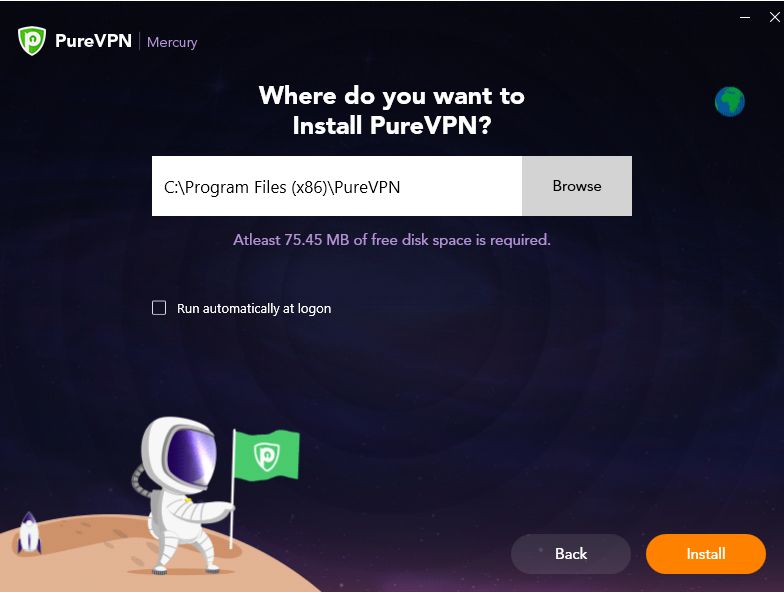
Atsisiuntę programą paleiskite failą pavadinimu „purevpn_setup.exe“ paleisti montuotoją. Pirmiausia pamatysite sutarties puslapį. Spustelėkite oranžinę Aš sutinku mygtuką apačioje, jei norite tęsti. Kitas, pasirinkite diegimo vietą. Daugeliui vartotojų numatytoji būsena bus gerai. Taip pat norėsite pažymėti „Vykdyti automatiškai prisijungiantMygtuką, norėdami užtikrinti, kad paslauga jus visada apsaugotų. Spustelėkite oranžinę Diegti mygtuką, kai būsite pasiruošę.
Diegimo procesas užtruks minutę ardu baigti. Per tą laiką „PureVPN“ paruoš jūsų sistemą prieigai prie VPN, atsisiųs papildomą reikalingą programinę įrangą ir įdiegs viską, kad turėtumėte prieigą prie saugaus ryšio vienu spustelėjimu.
Baigę diegti, būsite pasveikinti prisijungimo ekrane. Spustelėkite Prisijungti mygtuką apačioje, tada įveskite savo „PureVPN“ vartotojo vardą ir slaptažodį žemiau esančioje erdvėje. Atminkite, kad vartotojo vardas skiriasi nuo jūsų paskyros el. Pašto. „PureVPN“ vartotojams suteikiamos tokios žymės kaip „purevpn0c367984“. Po registracijos turėtumėte gauti el. Laišką, kuriame nurodomas aktyvus vartotojo vardas.
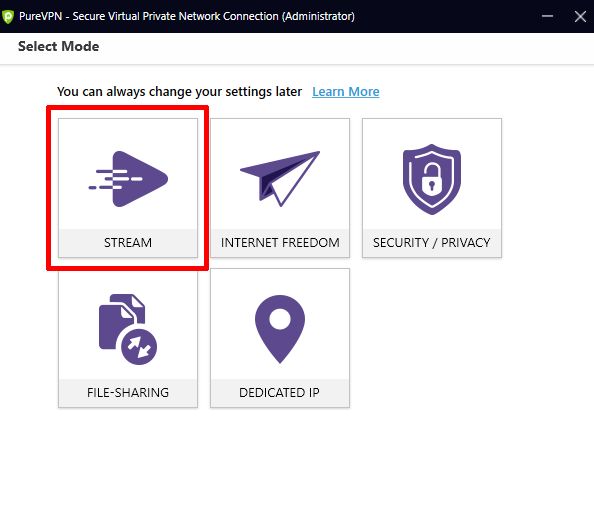
Prisijungti ir pamatysite pagrindinį „PureVPN“ ekraną. Penkios pagrindinės piktogramos yra skirtos pritaikyti jūsų VPN patirtį užtikrinant didesnį saugumą, didesnį greitį ar daugiau privatumo funkcijų. Kadangi diegiame „PureVPN“ naudoti kartu su „Kodi“, norėsite pasirinkti Srautas variantas. Spustelėkite piktogramą ir „PureVPN“ pateks į serverio pasirinkimo ekraną.
Dabar viskas, ką jums reikia padaryti, tai pasirinkti greitą serverį, prie kurio norite prisijungti. Kadangi „Kodi“ nėra regiono, nesvarbu, kur yra jūsų serveris. Pasirinkite greičiausią serverio vietą sąraše (paprastai viršuje) spustelėkite, tada „PureVPN“ jus iškart sujungs.
Naudojant „PureVPN“ su „Kodi“
Dabar, kai įdiegėte ir nustatėte „PureVPN“paleiskite automatiškai, būsite pasiruošę mėgautis visomis „Kodi“ teikiamomis funkcijomis ir priedais. Kiekvieną kartą paleidę „Kodi“, tiesiog patikrinkite dar kartą, kad įsitikintumėte, jog „PureVPN“ yra aktyvus ir prijungtas fone. Jei taip yra, jums nereikia nieko daugiau daryti, esate pasiruošęs eiti!
Įdiekite „PureVPN“ priedą į „Kodi“
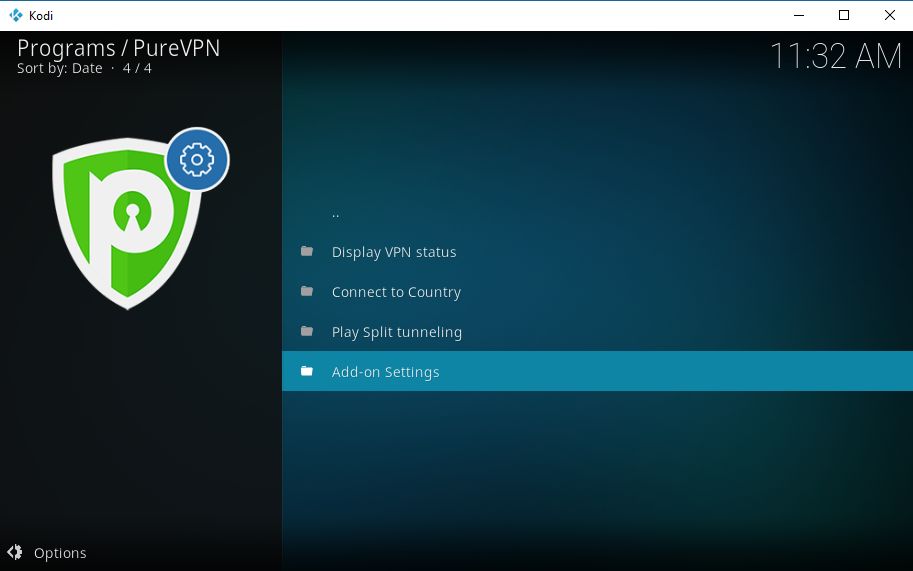
„PureVPN“ iš tikrųjų siūlo oficialų priedąypač Kodi. Įdiegę „PureVPN“ saugyklą ir papildomą priedą, galėsite gauti tiesioginę prieigą prie VPN funkcijų neišeidami iš „Kodi“. Jūsų srautai bus saugūs, o jūsų tapatybė - saugi!
- Įsitikinkite, kad turite „Kodi“ įdiegta jūsų sistemoje.
- Vykdykite aukščiau pateiktas instrukcijas prisiregistruokite naudodamiesi „PureVPN“.
- Apsilankykite „PureVPN“ „Kodi“ saugyklos puslapyje ir atsisiųskite ZIP failą.
- Paleisk Kodi ir spustelėkite „Priedai“ iš naršymo juostos.
- Pasirink atidaryti langelio piktogramą viršuje.
- Pasirinkite Įdiekite iš ZIP failo.
- Eikite į vietą, kurioje išsaugojote „PureVPN“ saugyklą, ir įdiekite ją. Tai turėtų atrodyti maždaug taip: service.purevpn.monitor-1.6.1.zip
- Kai diegimas baigsis, paleiskite „PureVPN“ iš Priedai> Programos priedai
- Pasirinkite nustatymai variantas ir įveskite savo „PureVPN“ vartotojo vardą ir slaptažodį.
- Skirtuke Monitorius įsitikinkite, kad priedas nustatytas automatiškai prisijungti kiekvieną kartą paleisdami „Kodi“ į „PureVPN“.
- (Pasirenkama) Nustatykite priedus, kad būtų pašalinta iš VPN apsaugos per dalomo tuneliavimo skirtuką.
- Spustelėkite Gerai, kad išsaugokite pakeitimus. „PureVPN“ priedas dabar saugos jūsų „Kodi“ srautus kiekvieną kartą, kai ką nors žiūrėsite.
„PodiVPN“ „Kodi“ priedas yra paprastas, tačiau jisgauna darbą. Didelis pranašumas yra tai, kad jums nereikia įdiegti „PureVPN“ programos, kad galėtumėte naudoti paslaugą su „Kodi“, todėl ji yra ideali filmams žiūrėti ribotų išteklių įrenginiuose. Neigiama aplinkybė neapsaugo viso jūsų kompiuterio, o tik pats „Kodi“. Tai taip pat nėra toks galingas kaip toliau pateiktas „VPN Manager“ priedas.
„Kodi Add-on VPN Manager“
Kartais numatytoji operacinė sistemanepakanka įdiegimo. Gal norite valdyti savo VPN nepalikdami „Kodi“ supaprastintos sąsajos. O gal norite pasinaudoti „PureVPN“ teikiamais privalumais kitame įrenginyje, kuris ne taip gerai veikia su numatytąja programine įranga. Bet kuriuo atveju „VPN Manager“ priedas iš „Zomboided“ yra kelias eiti. Tai leidžia jums valdyti savo „VPN“ iš „Kodi“, o likusią sistemos dalį saugosite naudodamiesi nuostabiomis „PureVPN“ šifravimo ir privatumo funkcijomis.
Kodėl verta naudoti VPN tvarkyklę?
Vykdant „PureVPN“ fone šifruojami visiduomenys be išimties paliekami jūsų įrenginyje. Paprastai tai gera idėja, ypač jei naudojate „Kodi“. Tačiau daugelis oficialių „Kodi“ priedų yra visiškai saugūs naudoti be VPN. Tokiais atvejais galbūt norėsite juos nusiųsti be VPN šifravimo, kad gautumėte geresnės kokybės vaizdo įrašą neatjungdami.
Čia pradeda veikti VPN vadybininkas. Vienas iš jo pranašumų yra galimybė valdyti, kurie priedai yra siunčiami per jūsų VPN, leidžiant pašalinti trikčių šalinimą tam tikruose plėtiniuose, kurie gali neveikti iš už VPN. Naudodamiesi „VPN Manager“ galite nurodyti, kuriuos priedus reikia saugoti, o kuriuos leisti nenaudojant, todėl „Kodi“ ilgainiui naudoti daug paprasčiau.
Kitas „VPN Manager“ pranašumas yra paprastumasprieiga. Jei naudojate operacines sistemas „OpenElec“ ar „LibreElec“ arba jei norite, kad jūsų VPN veiktų tik tada, kai aktyvus „Kodi“, „Zomboided“ VPN tvarkyklės nustatymas yra puikus būdas tai padaryti. Jis automatiškai kontroliuoja VPN veiksmus, kad jūsų priedai visada būtų saugūs, nereikia jaudintis su pačia VPN programa.
Svarbu atminti, kad vis tiek reikiaįdiekite „PureVPN“ vadovaudamiesi aukščiau pateiktomis instrukcijomis, kad galėtumėte naudoti jį su VPN tvarkykle. Priedas nepakeičia VPN programinės įrangos ir neteikia VPN apsaugos savarankiškai, jis tiesiog tvarko ryšį be jūsų rankinės intervencijos.
Kaip įdiegti VPN tvarkyklę
„VPN Manager“ yra supakuotas į „Zomboided“saugykla. Techniškai tai yra trečiosios šalies „neoficialus“ priedas, tačiau kadangi jame nėra jokių srautinių išteklių, galinčių pasiekti piratinį turinį, jis yra visiškai saugus ir teisėtas. Repo yra du įrankiai: „VPN Manager“, skirtas „OpenVPN“ir „Zomboided“ įrankiai. Įdiegsime pirmąjį.
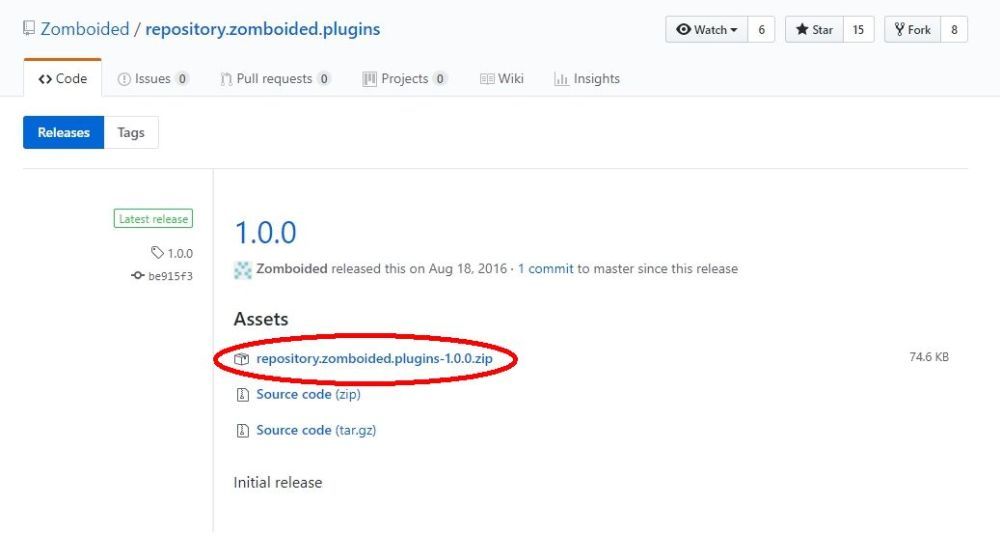
Pradėkite nuo apsilankymo „Zomboided“ atpirkimo puslapyje ir atsisiųsdami naujausią versiją. Spustelėkite naujausią failą viršuje pažymėtame repository.zomboided.plugins - #. #. #. ZIP ir atsisiuntimas prasidės.
Paleiskite „Kodi“ ir eikite į namų meniu. Pasirinkite Priedai pirmiausia pasirinkite, tada atidaryti langelio piktogramą kairėje esančio mažo naršymo meniu viršuje. Tada pasirinkite Įdiekite iš ZIP failą, tada eikite į saugyklą, kurią atsisiuntėte aukščiau. „Kodi“ pridės jį prie sistemos, nukopijuodamas reikiamus failus, kad galėtumėte ištrinti originalų ZIP kodą.
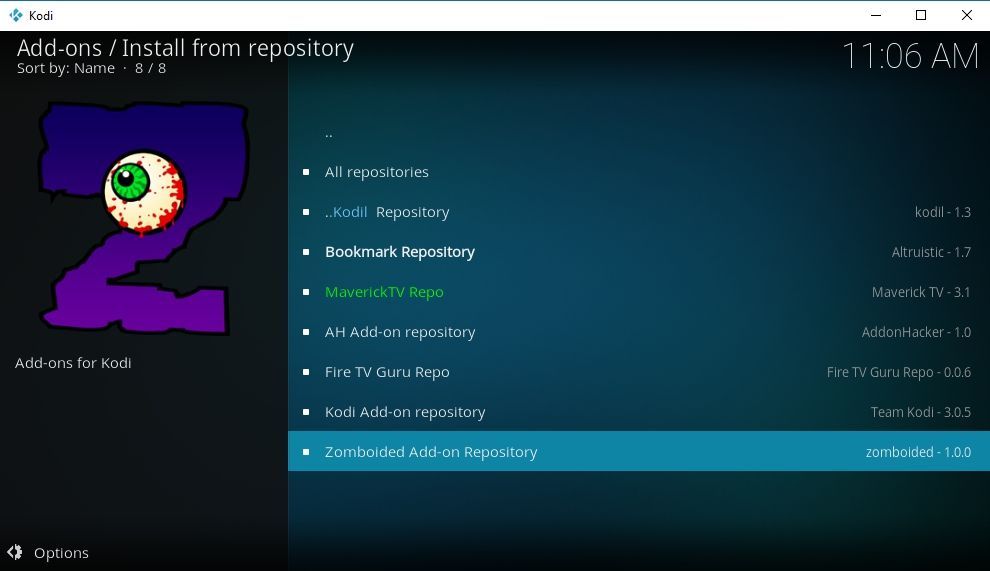
Grįždami į atidaryto lango meniu, pasirinkite Įdiekite iš saugyklos. Rasti Zomboidas sąraše (jis turėtų būti apačioje) pasirinkite jį, tada pasirinkite aplanką Paslaugos. Jūs turėtumėte pamatyti „VPN Manager“, skirtas „OpenVPN“ viršuje. Pasirinkite jį, tada pasirinkite Diegti mygtuką apatiniame dešiniajame kampe. „Kodi“ iškart įdiegs priedą.
Kai VPN tvarkyklė yra pasirengusi eiti, galite pasiektijį iš pagrindinio Priedų meniu, esančio Programų priedai. Paleidę jį, galėsite pasirinkti keletą parinkčių, įskaitant nustatymų pakeitimą, pristabdymo priedo filtravimą ir esamos VPN būsenos rodymą.
„Zomboided VPN Manager“ nustatymas
Įdiegę VPN tvarkyklę, eikite į „Kodi“ priedų skyrius ir paleisk jį. Jei dar neįdiegėte „OpenVPN“, atsidarys langas, kuriame nurodoma atsisiųsti. Programa yra saugi ir nemokama, tiesiog apsilankykite šiuo URL ir atsisiųskite savo sistemos failą:
- https://openvpn.net/index.php/open-source/downloads.html
Įdiegę „OpenVPN“ ir „PureVPN“, esate pasirengę nustatyti VPN tvarkyklę. Vykdykite vedlį nuo pirmo raginimo būti informuotas apie visą procesą, arba pasinaudokite instrukcijomis, pateiktomis kitose pastraipose.

Pirmiausia atidarykite „VPN Manager“ nustatymų ekranas ir viršuje pasirinkite „PureVPN“. Kitas, įveskite savo VPN informaciją, įskaitant vartotojo vardą ir slaptažodį. Gerai, kad likusią šio skyriaus informaciją palikite ramybėje, nes „Zomboided“ pasirūpins jomis už jus.
Skirtuke Monitorius galite nurodyti, kaip„Zomboided“ valdo VPN ryšį. Daugelis nustatymų bus įjungti, todėl galite palikti juos taip pat. Patartina pereiti prie šio sąrašo apačios ir nustatyti šią parinktį kaip „aktyvus“. Tai leidžia pamatyti informaciją apie jūsų VPN kiekvieną kartą prisijungiant, ir tai yra patogus priminimas, kad srautai yra saugūs:
- Rodyti IP, vietą ir paslaugų teikėją VPN ciklo pranešime (perjungti į dešinę)
Dabar galite nustatyti pasirinktines parinktis Priedų filtras Kategorija. Pavyzdžiui, jei naudojate priedą, neveikiantį su VPN, galite greitai nurodyti, kad juos „PureVPN“ ignoruotų. Taip pat galite apversti filtravimo sąrašą, kad nurodytumėte tik tuos priedus, kuriems reikalinga VPN apsauga, nors paprastai tai nėra tokia saugu nei ankstesnė parinktis.
Paskutiniai šio nustatymų ekrano skyriai galitaip pat praleisti. Dabar galite saugiai spustelėti gerai ir pradėti naudoti VPN tvarkyklę. Priedas automatiškai pasirūpins jūsų ryšiu kiekvieną kartą paleidus „Kodi“. Tiesiog įsitikinkite, kad jūsų „PureVPN“ sąskaita yra geros būklės, ir paleiskite programą, kai iš naujo paleisite įrenginį, tada galėsite mėgautis „Kodi“ taip, kaip norite.
Išvada
„PureVPN“ yra vienas greičiausių ir greičiausiųvisų funkcijų VPN. Jos naudojimas su „Kodi“ yra tobulas susiejimas, nes tai suteikia galimybę srautiniu būdu perduoti turinį ir pasiekti priedus. Daugiau nebereikia jaudintis dėl IPT laidojimo ar vyriausybės šnipinėjimo programų, o tik begalinis kiekis nemokamų filmų ir TV laidų leidžia jums pramogauti.
Ar mūsų diegimo parinktys padėjo jums apsaugoti „Kodi“ srautus? Praneškite mums, jei iškilo kokių nors nesklandumų proceso metu žemiau pateiktuose komentaruose!













Komentarai